División de objetos e impresión (En mosaico)
Divida una página y, a continuación, imprímala.
Puede alinear las impresiones y pegarlas para crear una imagen impresa más grande.
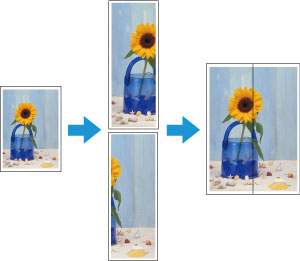
-
Abra el archivo que desea imprimir e inicie Free Layout plus.
-
Haga clic en En mosaico (Tiling).
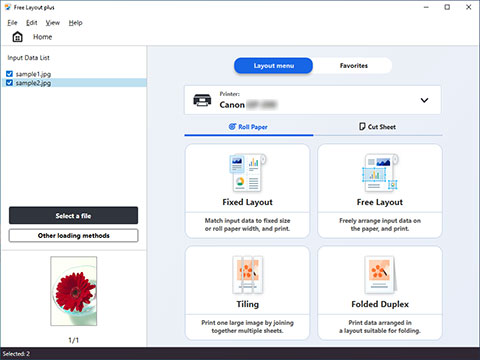
Aparece la pantalla de selección de página en el modo En mosaico.
-
Seleccione una página para imprimir y, a continuación, haga clic en Siguiente (Next).
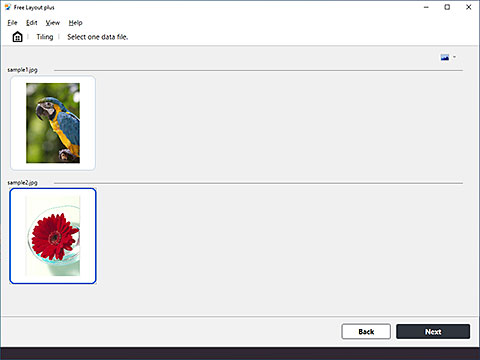
Aparece la pantalla de edición en el modo En mosaico.
-
Configure Anch. rollo de papel (Roll Paper Width) y N.º divisiones (Number of divisions) y otros parámetros y haga clic en Siguiente (Next).
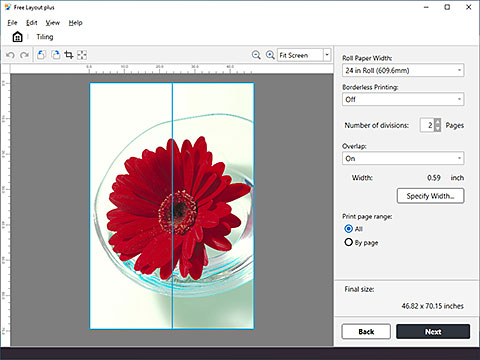
Aparece la pantalla de configuración de impresión en el modo En mosaico.
 Nota
Nota-
Al seleccionar Sí (On) en Impresión sin bordes (Borderless Printing), la imagen se imprime para que no aparezca un margen blanco en los cuatro bordes del papel después de que las copias impresas se peguen.
-
-
Después de configurar los elementos relacionados con la impresión, haga clic en Imprimir (Print).
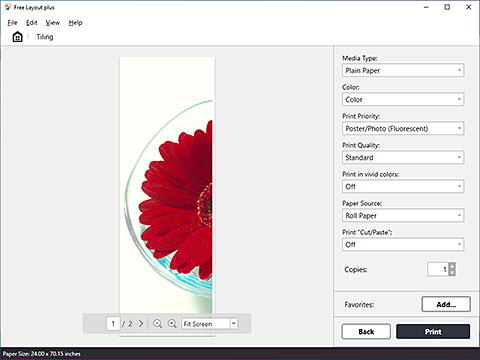
Comenzará el proceso de impresión.

